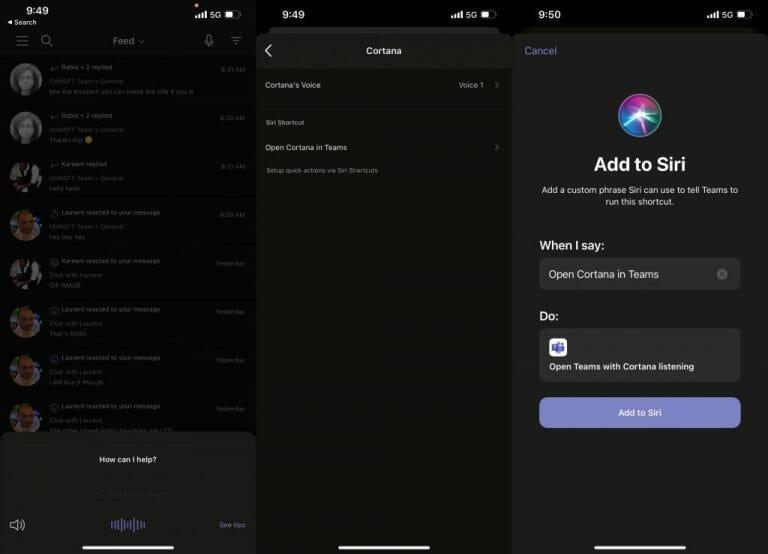Cortana, virtuální asistentka Microsoftu, kterou kdysi mnozí znali jako vlastní Siri od Applu, prošla v poslední době trochu rebrandingem. I když Cortanu stále najdete ve Windows 10, asistentka je nyní mnohem více zaměřena na to, aby byla součástí vašeho pracovního života. To znamená, že je to všechno o pomoci vám zůstat produktivní, spíše než o poskytování nepředvídatelných faktů, jak tomu bylo dříve.
Výsledkem je, že Cortanu nyní najdete v Microsoft Teams pro iOS a Android a říká se, že se dostane i do desktopových aplikací. Jak tedy můžete Cortanu používat v Teams jako součást vaší produktivity? Dnes se podíváme právě na to.
Co Cortana umí?
Aktuální Windows 10 Insider Rings
| Prsteny | Verze | název | stavět |
|---|---|---|---|
| Stabilní | 1903 | Aktualizace z května 2019 | 18362 |
| Pomalý | 1903 | Aktualizace z května 2019 | 18362.10024 |
| Náhled vydání | 1909 | Aktualizace z listopadu 2019 | 18363.448 |
| Rychle | 20H1 | ?? | 19002.1002 |
| Přeskočit vpřed | v současnosti nevyužitý |
Než se do něčeho pustíme, chceme vám vysvětlit, co pro vás Cortana může udělat v Microsoft Teams. No, na mobilní aplikaci Teams i na vyhrazených displejích Microsoft Teams můžete Cortanu používat k různým věcem. Mezi ty nejběžnější patří volání, připojování se ke schůzkám, kontrola kalendářů, chaty, soubory a další. Do výše uvedeného seznamu jsme pro vás zahrnuli některé z nejběžnějších způsobů použití Cortany v Teams, ale můžete podívejte se na úplný seznam společnosti Microsoft zde.
Jak najít Cortanu v Teams
Kde tedy Cortanu v Microsoft Teams najdete? Je to docela snadné. V Teams na iOS a Android najdete Cortanu kliknutím na některou z nich Aktivita nebo Chaty části aplikace. Poté vyhledejte ikonu mikrofonu v horní části obrazovky.
Když stisknete mikrofon, přivoláte Cortanu. Někdy však tato funkce nemusí být zapnutá. Chcete-li zjistit, zda je Cortana zapnutá v Teams mobile, klikněte na nabídku hamburgerů v levé části obrazovky a vyberte nastavení, a pak hledat Cortana.
Pokud používáte iPhone nebo iPad se systémem iOS 14, můžete také navštívit tuto sekci a přidat zástupce Cortany do Siri. To vám umožní požádat Siri o otevření Cortany v Teams, aniž byste museli klikat na ikonu mikrofonu. Pokračujte jednoduše podle pokynů na obrazovce. Můžete si nakonfigurovat vlastní „probuzení“, abyste v případě potřeby Cortanu v Teams vyvolali. i když je aplikace zavřená.
Vyladění Cortany v Teams
Mějte na paměti, že Cortana je momentálně podporována pouze v mobilní aplikaci Teams a na Teams Displays ve Spojených státech. Pokud nepocházíte ze Spojených států, tato funkce se vám nezobrazí. Můžete si užít fráze, které jsme zmínili výše, pro běžné věci, jako je volání, ale Cortanu lze použít také pro prezentaci. Když je skluzavka otevřená. můžete říkat věci jako „Přejít na snímek přílohy“ v mobilní aplikaci Teams nebo „Cortana, přejít na snímek přílohy“, když jste na obrazovce Teams.
V současné době Cortana podporuje také dva hlasy. Je tam ženský hlas, stejně jako mužský hlas. Můžete je vyladit z nastavení, jak jsme si ukázali výše.
Říká se, že Microsoft si stále pohrává s myšlenkou přinést Cortanu na desktop. Prozatím má Cortana nový domov v Teams na mobilu a je to skvělý způsob, jak ušetřit čas během schůzek a plnit běžné úkoly.
FAQ
Má Windows 10 aplikaci Cortana?
Cortana ve Windows 10 (verze 2004 a novější) Aplikace Cortana ve Windows 10 pomáhá uživatelům rychle získat informace v Microsoft 365 pomocí zadávaných nebo mluvených dotazů pro spojení s lidmi, kontrolu kalendářů, nastavení připomenutí a další. Cortana ve Windows může uživatelům pomoci s lepší správou jejich plánu a úkolů.
Bude se Cortana řídit smlouvou o poskytování služeb společnosti Microsoft?
Stávající uživatelské zkušenosti, včetně Cortany ve Windows 10 (verze 1909 a starší), se řídí Smlouvou o poskytování služeb společnosti Microsoft a Prohlášením o ochraně osobních údajů společnosti Microsoft (viz část „Stávající služby pro spotřebitele“ níže).
Jak povolím Cortaně připojit se k datům tenanta Office 365?
Správci tenantů mohou ovládat, zda Cortana ve Windows 10 (verze 1909 a starší) a aplikace Cortana pro iOS a Android mohou umožnit Cortaně připojit se k datům tenantů Office 365. V centru pro správu Microsoft 365 vyberte Nastavení > Nastavení organizace a vyberte Cortana.
Co je Cortana v Microsoft 365?
Cortana je osobní asistent produktivity v Microsoft 365, který pomáhá vašim uživatelům dosáhnout více s menším úsilím a soustředit se na to, na čem záleží. Aplikace Cortana ve Windows 10 a Windows 11 pomáhá uživatelům rychle získat informace v Microsoft 365 pomocí zadaných nebo mluvených dotazů pro spojení s lidmi, kontrolu kalendářů, nastavení připomenutí, přidávání úkolů a další.
Funguje Cortana se službami Office 365?
Po přihlášení pomocí platných pracovních nebo školních účtů mohou uživatelé získat asistenční služby na bázi cloudu s Cortanou v prostředí Microsoft 365, které splňují přísliby Office 365 v oblasti ochrany soukromí, zabezpečení a dodržování předpisů na podnikové úrovni („podnikové služby Cortana“).
Jak vypnout Cortanu ve Windows 10?
1 V centru pro správu Microsoft 365 vyberte Nastavení > Nastavení organizace a vyberte Cortana. 2 Zrušte zaškrtnutí políčka Povolit Cortanu ve Windows 10 (verze 1909 a starší) a aplikaci Cortana pro iOS a Android pro přístup k datům hostovaným společností Microsoft jménem lidí v… 3 Vyberte Uložit změny.
Co je Cortana a jak funguje?
Cortana, váš osobní asistent produktivity, nabízí zážitky s umělou inteligencí, které šetří čas a soustředí pozornost na to nejdůležitější. Cortana je navržena tak, aby poskytovala funkce, které bezpečně a bezpečně zpracovávají data Office 365, jako jsou e-maily, soubory, chaty atd., a šetří čas, zvyšují efektivitu a zvyšují produktivitu vašich uživatelů.
Jak bezpečný je podnik Cortana?
V souladu s ostatními službami Office 365 jsou podnikové služby Cortana zabezpečené a podléhají podmínkám online služeb.To zahrnuje soubor příslibů ochrany zákaznických dat před náhodnou ztrátou, změnou, neoprávněným zveřejněním nebo přístupem nebo nezákonným zničením. Zákaznická data také podléhají přísným omezením přístupu.
Co je Cortana ve Windows 10?
Cortana je osobní asistent produktivity v Microsoft 365, který pomáhá vašim uživatelům dosáhnout více s menším úsilím a soustředit se na to, na čem záleží. Aplikace Cortana ve Windows 10 pomáhá uživatelům rychle získat informace v Microsoft 365 pomocí zadaných nebo mluvených dotazů pro spojení s lidmi, kontrolu kalendářů, nastavení připomenutí, přidávání úkolů a další.
Vztahuje se smlouva o poskytování služeb společnosti Microsoft na Microsoft 365?
Smlouva o poskytování služeb společnosti Microsoft se nevztahuje na produkty a služby určené firemním zákazníkům, včetně Microsoft 365 pro podniky, vzdělávání nebo státní správu, Azure, Yammer nebo Skype pro firmy.
Integruje se Cortana s Microsoft 365?
Přístup Cortany k integraci s Microsoft 365 se změnil s Windows 10, verze 2004 a novější. Podnikové služby Cortana, ke kterým lze přistupovat pomocí Azure AD prostřednictvím Cortany, splňují stejné přísliby ochrany osobních údajů, zabezpečení a dodržování předpisů na podnikové úrovni, jaké jsou uvedeny v podmínkách online služeb (OST).
Je Windows 10 dodáván s Microsoft Office?
K používání budete potřebovat účet Microsoft, ale je to zdarma. Takže zatímco Windows 10 technicky není dodáván s Microsoft Office, tyto aplikace nebo alternativní kancelářský balík nejsou nikdy daleko. Vše, co potřebujete, je připojení k internetu.
Jak mohu připojit Cortanu k Microsoftu?
Stačí přidat svůj účet Outlook nebo Microsoft 365 jako propojenou službu do Cortany a budete moci používat Cortanu k přidávání připomenutí a úkolů do vašich seznamů v Microsoft To Do. Jak přidám svůj účet Outlook nebo Microsoft 365 do Cortany?
Pokrývá Cortana ve Windows 10 Centrum důvěryhodnosti Office 365?
Cortana ve Windows 10, verze 1909 a starší, není službou pokrytou Centrem důvěryhodnosti Office 365.Přečtěte si další informace o tom, jak Cortana ve Windows 10, verze 1909 a starší, zachází s vašimi daty. Na Cortanu se vztahuje Prohlášení o ochraně osobních údajů společnosti Microsoft a smlouva o poskytování služeb společnosti Microsoft.
Jak povolím Cortaně přístup k mým datům Office 365?
Cortana má přístup k datům ve vaší organizaci Office 365, pouze když je zapnutá. Pokud nechcete, aby Cortana měla přístup k vašim firemním datům, můžete to vypnout v centru pro správu Office 365. Přihlaste se k Office 365 pomocí účtu Azure AD. Přejděte do centra pro správu Office 365. Rozbalte Nastavení služeb a vyberte Cortana.